
Gunakan Pemain Mini dalam Apple Music pada Windows
Pemain Mini menggunakan ruang yang sangat sedikit pada skrin anda dan masih membolehkan anda melaraskan kelantangan, mencari lagu, memilih lagu seterusnya untuk dimainkan dan banyak lagi.
Pemain Mini memaparkan karya seni album untuk lagu yang sedang dimainkan. Apabila anda menggerakkan penuding ke atas karya seni, kawalan muncul.
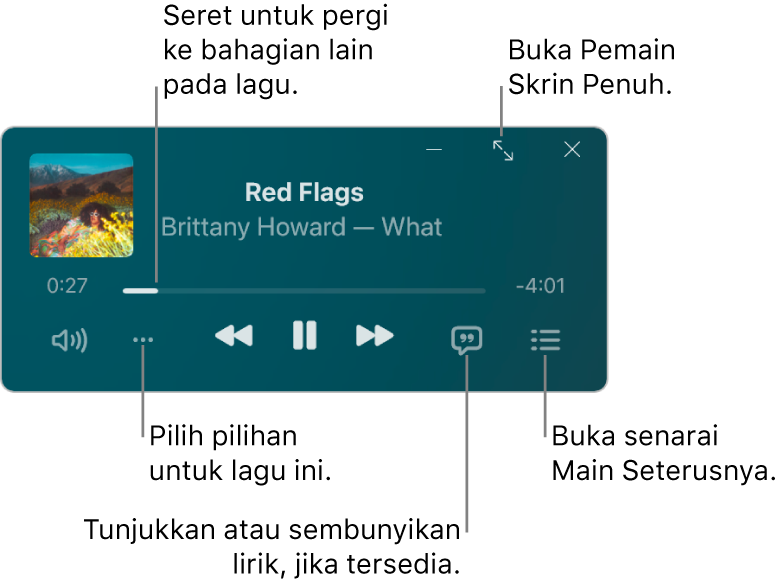
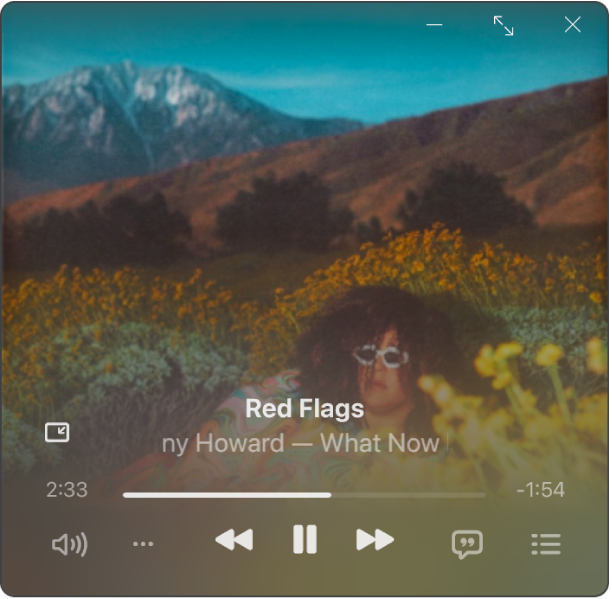
Nota: Apple Music, lossless dan Dolby Atmos tidak tersedia di semua negara atau rantau. Lihat artikel Sokongan Apple Ketersediaan Perkhidmatan Media Apple.
Pergi ke app Apple Music
 pada peranti Windows anda.
pada peranti Windows anda.Mainkan muzik daripada pustaka anda, strim muzik daripada Apple Music, atau mainkan radio.
Nota: Lagu perlu dimainkan sebelum anda boleh menggunakan Pemain Mini.
Pilih
 di bahagian atas bar sisi, kemudian pilih Tukar kepada Pemain Mini.
di bahagian atas bar sisi, kemudian pilih Tukar kepada Pemain Mini.Petua: Sebaliknya, untuk menunjukkan Pemain Skrin Penuh, pilih
 di bahagian atas bar sisi, kemudian pilih Pemain Skrin Penuh.
di bahagian atas bar sisi, kemudian pilih Pemain Skrin Penuh.Jika anda melanggan Apple Music, apabila anda memilih album yang tersedia dalam lossless, anda melihat ikon Lossless
 . Album yang tersedia dalam Dolby Atmos menunjukkan ikon Dolby
. Album yang tersedia dalam Dolby Atmos menunjukkan ikon Dolby  .
.Lakukan satu daripada berikut:
Tunjukkan karya seni album: Pilih karya seni album dalam Pemain Mini.
Untuk berhenti menunjukkan karya seni album, pilih
 .
.Tunjukkan lirik: Pilih
 .
.Untuk melihat Pemain Skrin Penuh, pilih
 di penjuru kanan atas tetingkap Pemain Mini.
di penjuru kanan atas tetingkap Pemain Mini.Lihat dan edit senarai lagu akan datang: Pilih
 di penjuru kanan bawah tetingkap Pemain Mini.
di penjuru kanan bawah tetingkap Pemain Mini.Keluar daripada Pemain Mini: Pilih
 di penjuru kanan atas tetingkap Pemain Mini.
di penjuru kanan atas tetingkap Pemain Mini.Pilih ikon app Apple Music
 dalam bar tugas Windows untuk menunjukkan tetingkap Apple Music lagi.
dalam bar tugas Windows untuk menunjukkan tetingkap Apple Music lagi.
Petua: Untuk membuka Pemain Mini dari kawalan main balik dengan cepat, pilih karya seni album.
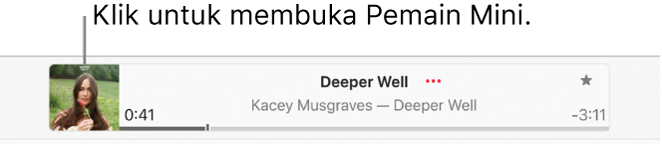
Untuk meletakkan Pemain Mini di latar depan pada desktop anda, pilih ![]() di bahagian atas bar sisi, pilih Seting, pilih Lanjutan, kemudian aktifkan pilihan “Letakkan Pemain Mini di atas semua tetingkap lain”.
di bahagian atas bar sisi, pilih Seting, pilih Lanjutan, kemudian aktifkan pilihan “Letakkan Pemain Mini di atas semua tetingkap lain”.